Cara Mereset Windows 10 Dengan Atau Tanpa Kata Sandi
Miscellanea / / August 05, 2021
Windows 10 telah cukup lama mengesankan dalam hal kinerjanya. Windows 10 berkinerja baik di hampir semua perangkat dan juga memiliki kecepatan respons yang bagus. Salah satu hal terbaiknya adalah, persyaratan perangkat keras minimum OS ini cukup bagus dalam hal keterjangkauan dan fungsionalitas. Namun, Anda masih dapat menemukan beberapa masalah terkait kinerjanya dari waktu ke waktu dan mungkin mengarahkan Anda untuk mengatur ulang Windows 10. Ini biasanya terjadi ketika sistem Anda dibanjiri perangkat lunak dari berbagai sumber. Mungkin juga ada situasi di mana Anda membuka Laptop / PC dan kemudian menyadari bahwa Anda lupa kata sandi. Dalam kasus seperti itu, adalah keputusan bijak untuk mengatur ulang Windows 10 yang dimuat di perangkat Anda.
Jadi, jika Anda mencari tentang cara mengatur ulang Windows 10 Anda, jika Anda lupa kata sandi atau untuk meningkatkan kinerja PC. Anda pasti berada di tempat yang tepat. Seperti pada artikel ini, kita akan mengetahui tentang cara mengatur ulang Windows 10 dengan atau tanpa kata sandi.
Daftar Isi
- 1 Cara Mereset Windows 10 dari Lock Screen
- 2 Setel ulang Windows 10 PC dari Pengaturan Sistem
- 3 Saya Kehilangan Kata Sandi Windows 10
- 4 Kesimpulan
Cara Mereset Windows 10 dari Lock Screen
Windows 10 memang memiliki beberapa alat yang telah ditentukan sebelumnya yang dapat membantu Anda mengatur ulang mesin Windows 10 Anda. Prosesnya sangat mudah dan dapat dilakukan tanpa persyaratan teknis apa pun. Ikuti langkah-langkah yang disebutkan di bawah ini untuk mengatur ulang pabrik Windows 10 Anda dari layar kunci itu sendiri. Tetapi satu hal yang perlu diperhatikan, saat mengikuti proses ini Anda akan kehilangan semua perangkat lunak / aplikasi Anda yang disimpan di HDD perangkat Anda.
Pada layar kunci, tekan dan tahan tombol SHIFT lalu klik ikon Daya dan pilih RESTART.
Buka opsi Troubleshoot di bawah 'Pilih opsi' & Pilih "Mulai ulang PC ini" pilihan.
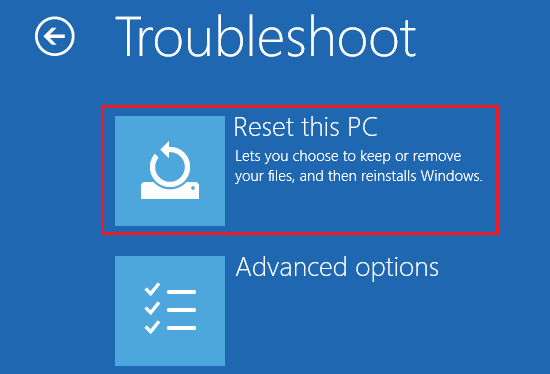
Terakhir, pilih Simpan file saya atau opsi Hapus semua dan tunggu beberapa saat untuk memproses pengaturan reset.
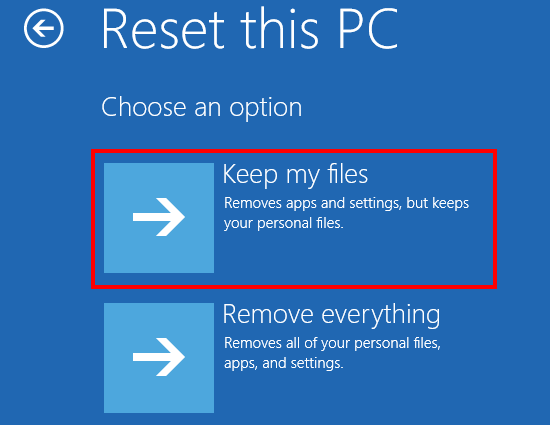
catatan: Saat memilih opsi Simpan file saya, semua perangkat lunak dan aplikasi pihak ketiga akan dihapus, tetapi file pribadi Anda akan disimpan. Tetapi jika Anda memilih opsi Hapus Semua, itu akan menghapus semua data Anda yang disimpan di hard disk perangkat Anda.
Setel ulang Windows 10 PC dari Pengaturan Sistem
Anda perlu masuk ke PC / Laptop Anda untuk mengakses opsi 'Setel Ulang PC ini' dari Pengaturan. Ikuti langkah-langkah di bawah ini untuk mengatur ulang Windows 10 Anda:
Baca juga: Cara Memasang ADB dan Fastboot di Windows
Buka aplikasi pengaturan windows. Anda dapat menemukannya dengan mengklik tombol windows dan memilih ikon roda gigi. Selanjutnya, klik opsi Perbarui & Keamanan.
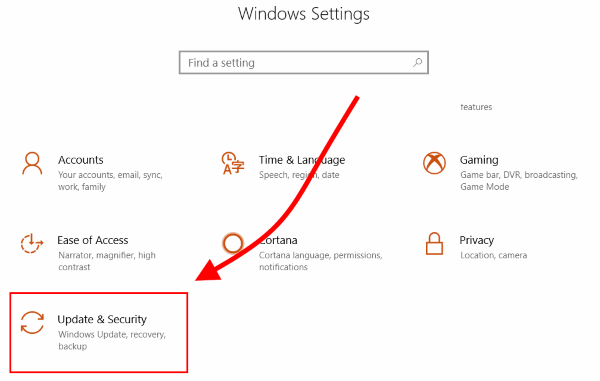
Klik pada tab pemulihan dan pilih opsi 'Memulai' di bawah Setel ulang PC ini.

Sekarang, Anda dapat melihat dua opsi Simpan File saya dan Hapus Semuanya. Pilih salah satu opsi ini sesuai dengan preferensi Anda.
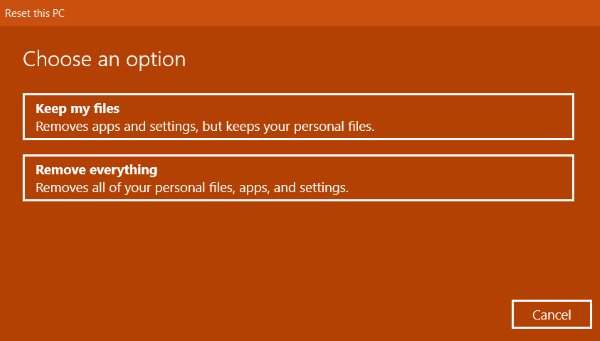
Terakhir, klik opsi Reset untuk mengatur ulang PC Anda.
Saya Kehilangan Kata Sandi Windows 10
Jika Anda kehilangan atau lupa kata sandi Windows Anda, Anda masih dapat mengatur ulang mesin Windows. Semua langkah serupa dengan apa yang Anda baca di bagian atas. Namun, ada sedikit perubahan pada langkah terakhir.
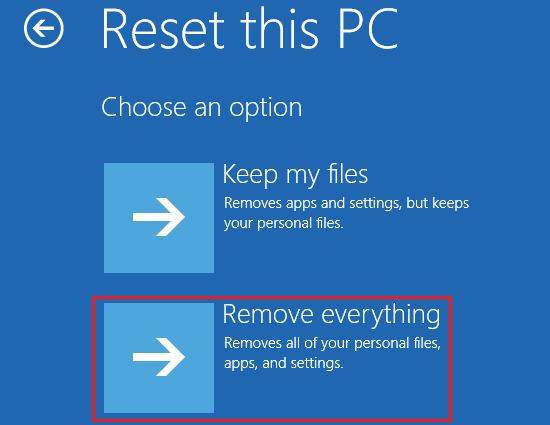
Di bawah 'Setel Ulang PC ini' Anda hanya dapat memilih opsi Hapus Semua. Jika Anda tidak ingat kata sandi Anda, Anda tidak dapat memilih opsi Simpan file saya karena meminta Kata Sandi Microsoft Anda.
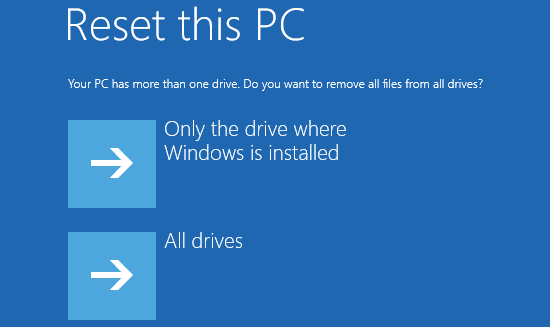
Nanti, ini akan meminta Anda untuk memformat drive untuk memulai salinan baru Windows 10. Dan setelah menghapus semua data Anda (termasuk file pribadi Anda), Anda sekarang dapat membuat akun baru dan memulai yang baru.
Kesimpulan
Cukup bagus untuk melihat bahwa Windows telah menambahkan fitur untuk mereset PC Windows 10 bahkan tanpa mengetahui kata sandinya. Di versi Windows sebelumnya, opsi ini tidak tersedia. Akibatnya, pengguna harus memanfaatkan disk eksternal atau USB. Hal hebat lainnya adalah Anda tidak perlu mencari kunci produk setiap kali Anda mengatur ulang PC. Karena komputer sekarang terdaftar secara digital melalui internet, semuanya dilakukan secara otomatis dan mudah.
Pilihan Teratas Editor:
- Unduh dan Instal MIUI 11 di Xiaomi Mi A2
- 5 Aplikasi Agenda Terbaik untuk Windows di tahun 2020
- Cara Menonaktifkan Boot Ulang Otomatis di Windows 10
- Apakah Poco Meluncurkan Poco X2 Dengan Peringkat IP Tahan Air?
- Perbaiki Windows 10 Start Menu layar penuh Start Menu Stuck Issue
Rahul adalah seorang mahasiswa Ilmu Komputer dengan minat besar di bidang Teknologi dan topik cryptocurrency. Dia menghabiskan sebagian besar waktunya untuk menulis atau mendengarkan musik atau bepergian ke tempat-tempat yang tidak terlihat. Ia percaya bahwa coklat adalah solusi untuk semua masalahnya. Hidup terjadi, dan kopi membantu.


![Cara Memasang Stock ROM di Doov L7 [File Flash Firmware / Unbrick]](/f/ec39a32362de9ae6c480bfed36d316d5.jpg?width=288&height=384)
